
Habka 1: Menuject Menu (Windows 10)
In Windows 10 Waxaa jira "Cabirro" Cabbirro ", oo ku dhawaad dhammaan meelaynta la xiriira nidaamka hawlgalka. Waxay sidoo kale ka kooban tahay maamulka barnaamijyada la aasaasay, kaas oo kuu oggolaanaya inaad hesho wax aan loo baahnayn oo ka saar iyaga adoo ku dhejinaya lacagta ugu yar ee dadaalka. Dhammaan qaybaha Microsoft Visual C ++ waxaa loo soo bandhigayaa si gooni gooni ah, sidaa darteed mid walbana waa inuu noqdaa mid ka soo baxa.
- Fur menu-ka bilowga oo dhagsii astaanta geeska si aad u aado "cabirrada".
- Dhig halkaas "Codsiga" xannibaadda halkaas oo dhagsii badhanka jiirka bidix.
- Ku qor liiska (dhammaan waxyaabaha ay yihiin alifbeetada ahaan), hel xirmooyinka muuqaalka c ++ oo xulo midka aad rabto inaad tirtirto.
- Kadib markaad gujiso, LCM waxay soo muuqan doontaa badhanka tirtirka, oo aad rabto inaad isticmaasho.
- Uninstall-ka ayaa si dhakhso leh u bilaaban doona isla markaana daaqad leh horumarka ayaa ka muuqan doonta shaashadda, kaas oo si otomaatig ah loo xidhay dhamaadka hawsha.
- Mar alla markii daaqaddu ka baxdo, daaqaddii hore, samee wax la mid ah xargaha harsan si loo tirtiro.

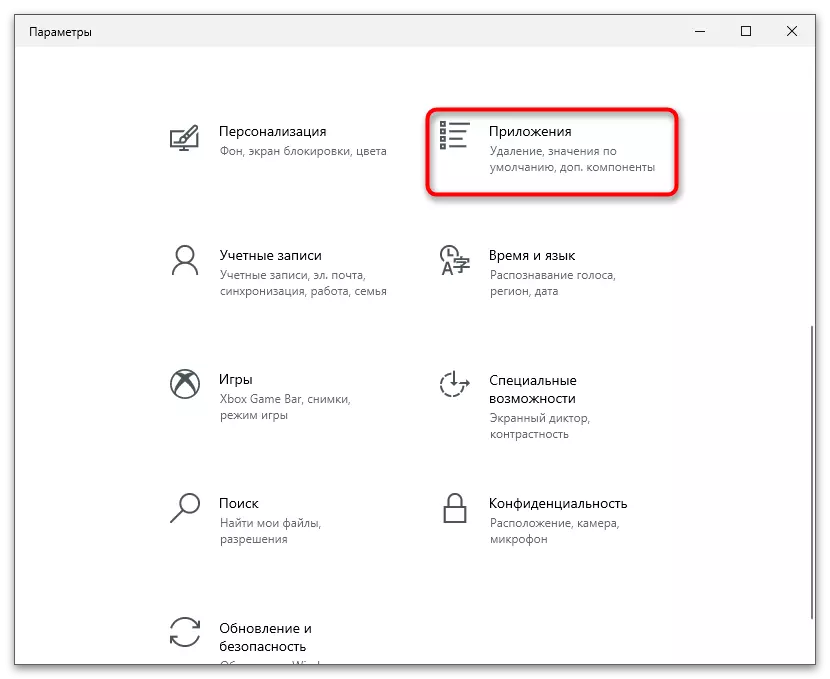
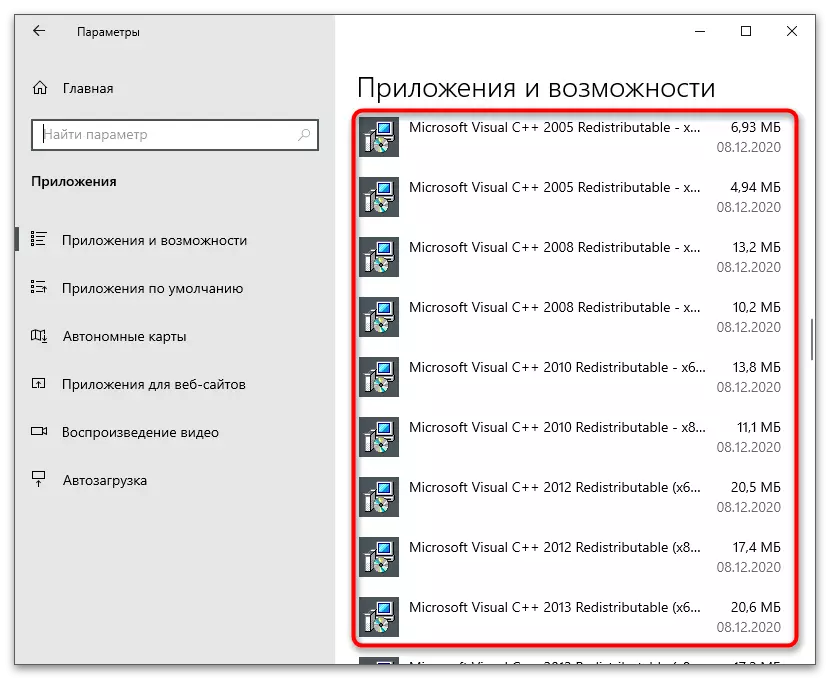
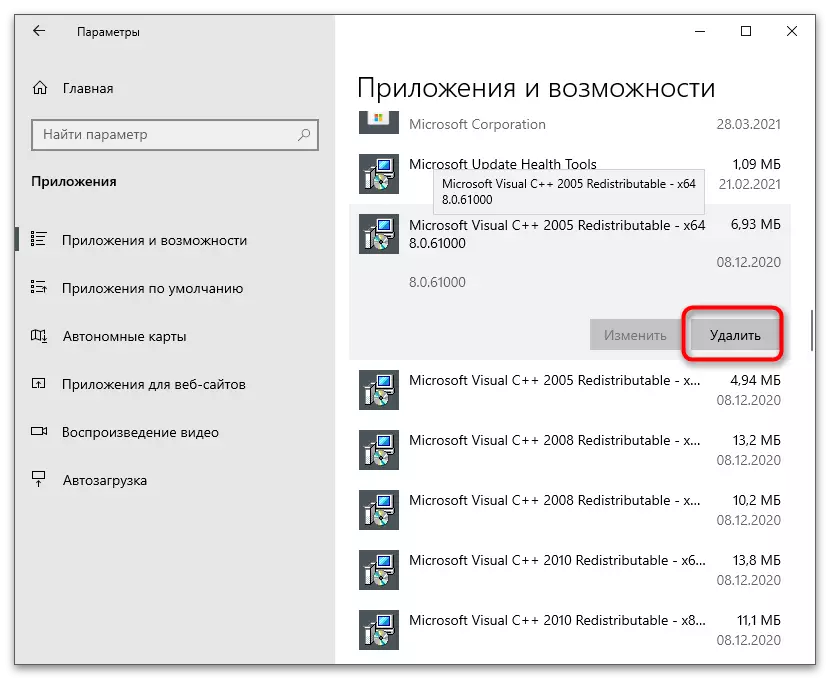


Ka dib markaad tirtirto dhammaan qaybaha, waxaa lagu talinayaa in dib loo bilaabo kombiyuutarka. Tani waxay cusboonaysiin doontaa dhammaan xuduudaha waxayna kuu oggolaaneysaa inaad dib u rakibto muuqaalka c ++ ama samee ficillo kale oo aan lagu ridaya.
Habka 2: "Xakameenta Guddiga" (Universal)
Tilmaamaha loo qaddariyo ee kore wuxuu ku habboon yahay oo keliya Windows 10, iyo Windows 7 ama 8 isticmaaleyaashu waa inay isticmaalaan "guddiga xakameynta" ee shaqeynaya "oo shaqeynaya isla mabda '.
- Haddii aad tahay milkiilaha "daraasiin" oo ay sidoo kale doorteen qaabkan, ka hel "gudiga xakameynta" iyada oo loo marayo "Bilow". Windows 7, u gudbinta codsigan waxaa lagu sameeyaa adigoo gujinaya magaceeda ku saabsan xaashida saxda ah ee menu-ga bilowga.
- Daaqad cusub, ka hel xudunta leh "barnaamijyada" barnaamijyada iyo qaybaha ".
- Liiska leh dhammaan software-ka rakibay ayaa la soo bandhigay, oo ka mid ah kuwa Microsoft Visual c ++ ee aad rabto inaad hesho nooca aad rabto.
- Kadib markaad riixdid khadka, digniinta tirtirka ah ayaa soo bixi doonta halka aad gujiso "haa" oo sug inta howsha la dhammaystiro.
- Mararka qaarkood muuqaalka c ++ qaybood oo laxiriira ayaa lagu rakibay iyadoo la cusbooneysiinayo, sidaas oo kale isla daaqadda waxaad aadi kartaa "aragtida la rakibay".
- Fiiri liiska barnaamijyada la heli karo oo ka hel magaca qaybta tixgelinta magacaaga. Ka tirtir cusboonaysiinta qaab caadi ah oo dib u bilow kombiyuutarka (maqnaanshaha cusboonaysiinta magaca saxda ah, waxaa fiican inaadan tirtirin wax aan khalkhal gelin karin daacadnimada nidaamka hawlgalka).





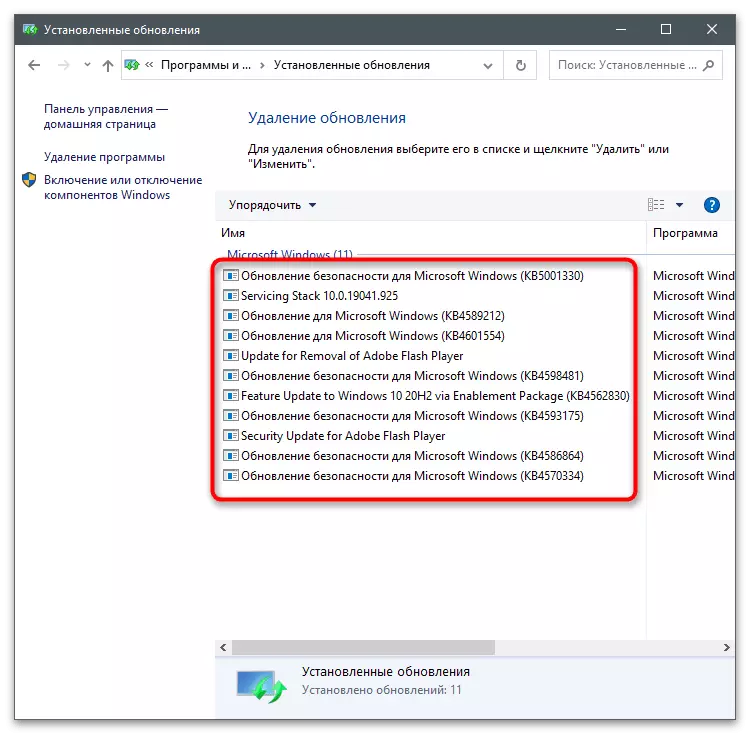
Habka 3: Muuqaal c ++ ku rakiban ku rakiban (dhammaan-mid-mid)
Qaabka la adeegsanayo barnaamijka xiisaha leh ee loo yaqaan 'VITAL' V ++ Rontan Tolet wuxuu ku habboon yahay oo keliya haddii ay tirtiraan qaybaha si loo sii raaco dib-u-celinta howlaha nidaamka hawlgalka. Nuxurka software-kani waa uun in dhammaan noocyada maktabadaha laga tirtiro, ka dibna si otomaatig ah loo rakibo kuwa dhabta ah.
Download Visual c ++ ku rakiban ku rakiban (dhammaan-in-ka-mid ah) websaydhka rasmiga ah
- U adeegso isku xirka kore si aad ugu socoto bogga barnaamijka, halka aad soo dejiso faylka fulinta.
- Ku orod, sug in "sadarka taliska" "ka akhriso farriinta horumariyaasha. Riix Y Haddaad rabto inaad dib u bilowdo kumbuyuutarka kahor intaadan bilaabin rakibaadda, hubinta nidaamka saxda ah. Ka dib dib-u-qorista nidaamka, bilaw faylkan fuliya iyo isla daaqadda, riix I Iska Iska Ilowga Dib-u-soo-nooleynta oo sii wad.
- Geedi socodka ka saarida noocyada muuqaalka c + + ee lagu rakibay PC-ga ayaa bilaaban doona, ka dibna si otomaatig ah u abaabulka dhammaan noocyada la heli karo ayaa dhici doona. Raac fariimaha daaqadda ee daaqadda oo xir markii la dhammaystiro qalliinka.


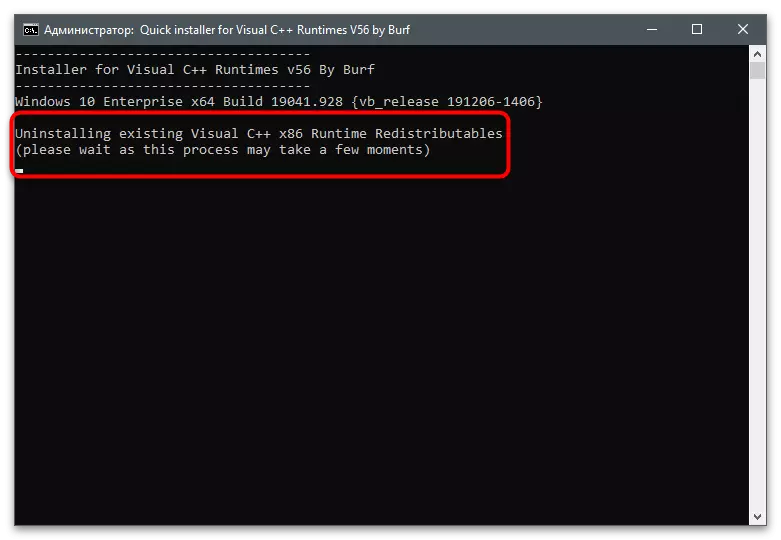
Habka 4: Barnaamijyada meesha looga saaro barnaamijyada
Waxaa jira software gaar ah oo loogu talagalay in lagu qaado barnaamijyada laga helay PC. Faa'iidadeeda ayaa ah nadiifinta otomaatiga ah ee faylasha haraaga ah iyo awooda si isdaba joog ah looga takhaluso dhowr qaybood. Haddii faylasha aan loo baahnayn ka dib marka ay bilaabaan nooc kasta oo muuqaal ah c ++ ma aha, markaa majirto tirtirka isku mar ee dhammaan maktabadaha oo dhan ay waxtar yeelan karaan. Tixgeli habkan tusaalaha dalabka barnaamijka 'Usinstaller' ee bilaashka ah ee Ininsinstaller.
- Guji batoonka si aad u aqriso dulmarka buuxa ee ku saabsan barnaamijka 'ininstaller' oo ka soo dejiso nooca ugu dambeeyay kombiyuutarkaaga. Bilaabashada kadib, tag qaybta "dhammaan barnaamijyada".
- Soo bandhig dhammaan noocyada aragtida c ++, oo aad rabto inaad ka takhalusto.
- Ka dib isticmaal batoonka cagaaran oo leh qoraalka "uninstall".
- Daaqad cusub, xaqiiji tirtirka. Waad u abuuri kartaa dhibic soo kabasho haddii aadan kalsooni ku qabin ficiladaada.
- Filo inaad dhammaystirto ka saarida qayb kasta oo aad hesho farriinta u dhigma, ka dib oo aad xiri karto Ibit Uninstaller-ka oo dib u bilaabi kartaa PC.





Waxaa jira xalal kale oo bilaash ah oo lagu tirtiro barnaamij kasta oo ku saabsan kombiyuutarkaaga. Dhamaantood maahan inay kuu oggolaadaan inaad ka saarto dhowr qaybood hal mar, laakiin waxay u shaqeeyaan si la mid ah sida hore loo muujiyey.
Warar dheeraad ah ka sii aqri: Barnaamijyada meesha looga saaro barnaamijyada
